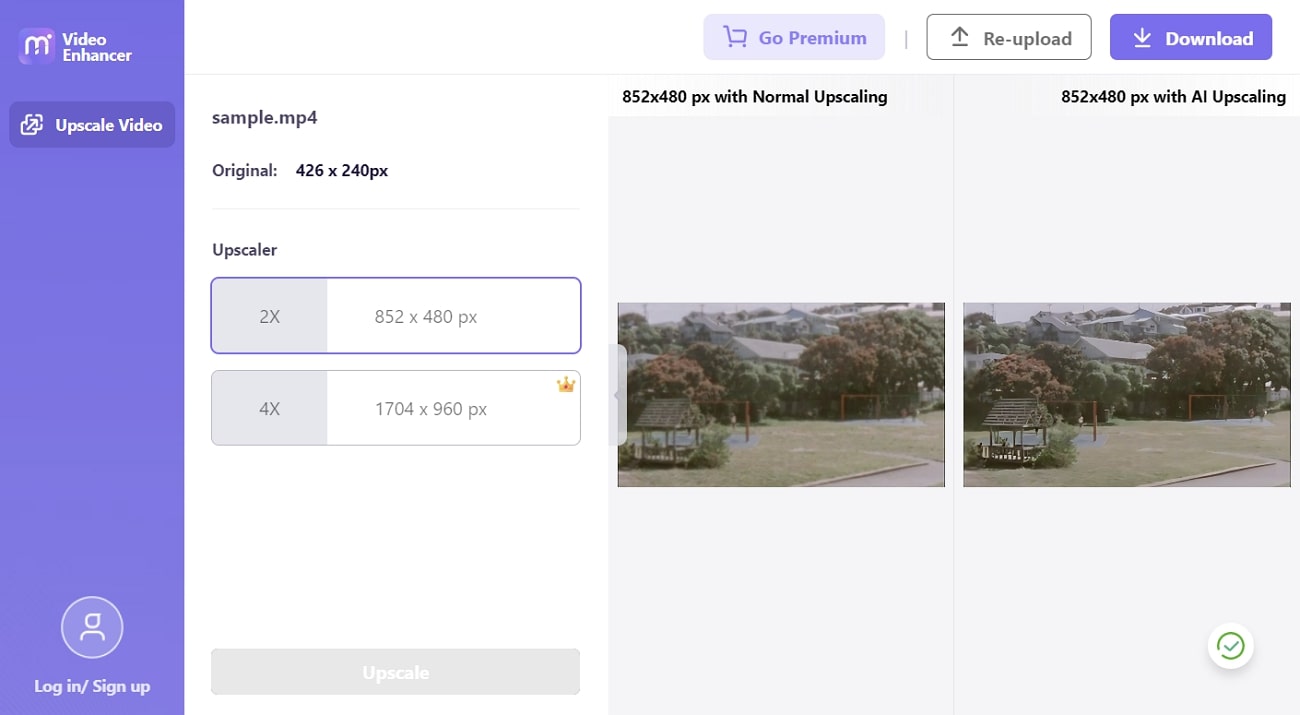In dieser digitalen Welt nimmt die Menge der produzierten Videoinhalte rasant zu. Das bedeutet, dass auch der Bedarf an Videobearbeitungssoftware steigt. Obwohl Sie im Internet mehrere Video-Editoren finden können, ist das Topaz Video AI Tool das am häufigsten verwendete. In diesem Review-Artikel finden Sie kurze Informationen über Topaz Video AI und wie Sie es verwenden können. Sie werden auch eine erstklassige Online-Alternative für das Hochskalieren von Videos entdecken.
In diesem Artikel
Teil 1: Überblick über Topaz Video AI und seine Systemanforderungen
Topaz Video AI ist eine Software zum Hochskalieren von Videos, die KI-Algorithmen mit maschinellen Lernmodulen verwendet. Dadurch wird die Qualität Ihres Videos verbessert und gesteigert. Die KI-Technologie analysiert und berechnet Probleme in den Videoinhalten.
Durch intelligente Entscheidungsfindung ermittelt es Wege zur Optimierung der visuellen Qualität innerhalb verschiedener Parameter. Nächstes Mal müssen Sie sich keine Sorgen mehr um altes Filmmaterial oder Handys mit niedriger Auflösung machen. Schließlich kann Topaz Videos in HD-Auflösungen hochskalieren und verbessern, und das mit einer großartigen Darstellung und maximaler Ruckelfreiheit.
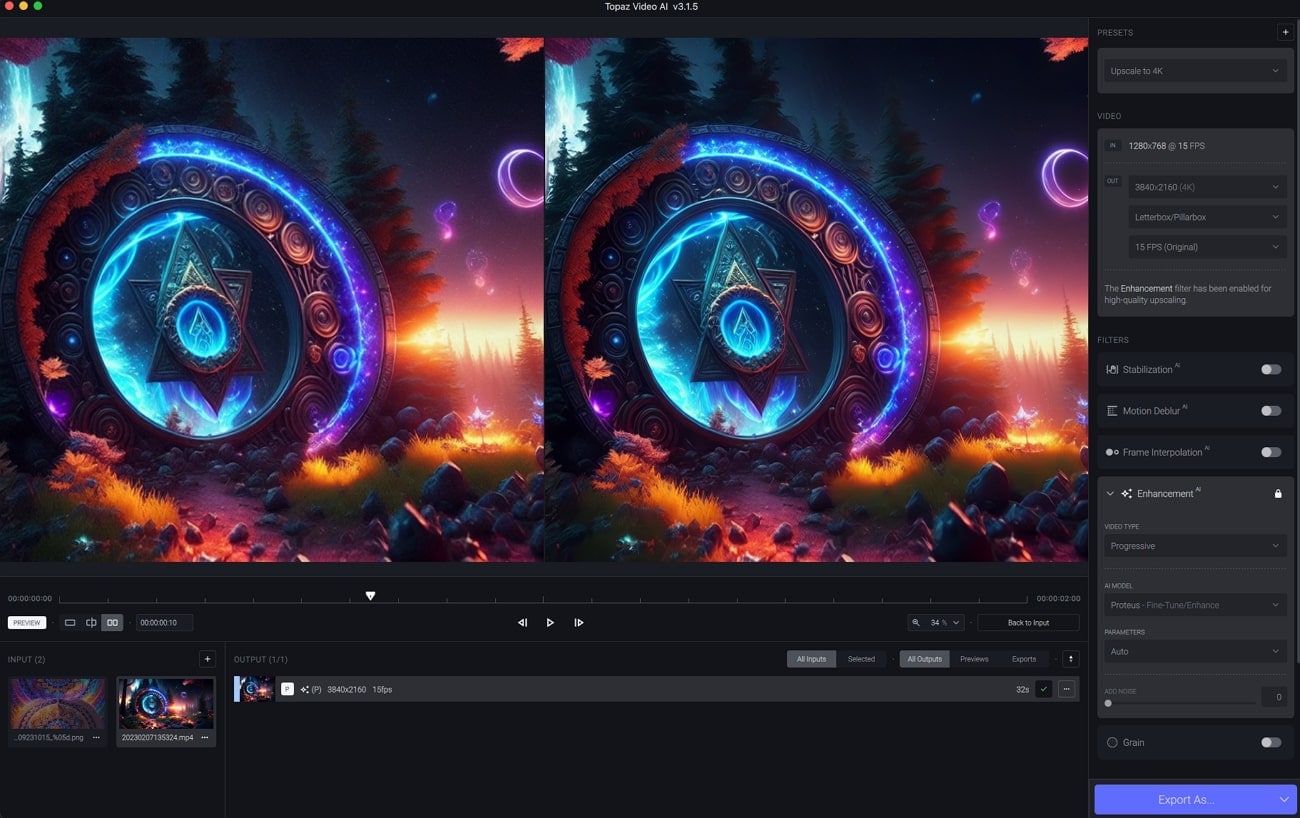
Windows - Systemanforderungen
| Standard | Information |
| CPU | AMD mit AVX-Anweisungen oder AMD mit AVX-Anweisungen |
| Systemspeicher (RAM) | 16 GB |
| Grafikkarte (AMD) | AMD Radeon 400 oder höher, 4GB VRAM |
| Grafikkarte (Intel) | Intel UHD 600 Grafik oder höher, 12GB RAM |
| Grafikkarte (NVIDIA) | NVIDIA GTX 900 oder höher, 4GB VRAM |
| Betriebssystem | 10 oder 11 |
macOS Intel - Systemanforderungen
| Standard | Information |
| CPU | Intel mit AVX-Befehlen |
| Grafikkarte | Dedizierter Grafikprozessor |
| Systemspeicher (RAM) | 16 GB |
| Betriebssystem | Catalina 10.15 und höher |
| Video RAM | 2GB |
| CPU | Intel mit AVX-Befehlen |
| Grafikkarte | Dedizierter Grafikprozessor |
| Systemspeicher (RAM) | 16 GB |
| Betriebssystem | Catalina 10.15 und höher |
| Video RAM | 2GB |
macOS Silicon - Systemanforderungen
| Standard | Information |
| Systemspeicher (RAM) | 16 GB |
| Betriebssystem | Big Sur 11 und höher |
| CPU & Grafikkarte | Apple M1/M2 |
Teil 2: Was sind die robusten Funktionen von Topaz Video AI?
Für das Hochskalieren von Videos bietet Topaz Video Enhance AI viele effektive Lösungen, um die Qualität von Videos zu verbessern. Dieses Tool verfügt nicht nur über eine Reihe von Funktionen, mit denen Sie Ihr beschädigtes, unklares oder veraltetes Video verbessern können. Lassen Sie uns herausfinden, welche weiteren Funktionen Topaz Video AI Ihnen bieten kann:
1. Erhöhte grafische Auflösungen
Topaz ist ein bekannter Name unter den KI Video Enhancern, da es eine hervorragende Möglichkeit bietet, Ihre Videos mit minimalem Aufwand hochzuskalieren. Dieser Video-Enhancer verfügt über die Gaia- oder Artemis-Technologie, mit der das Tool Videos von SD auf 4K und sogar bis zu 8K hochskalieren kann. Durch das Hochskalieren in hoher Qualität haben Ihre Videos keine Unschärfe, kein Rauschen und keine Verzögerungen mehr bei der Wiedergabe.
Selbst sich schnell bewegende Objekte sind nach der Videoverbesserung klarer und leichter zu erkennen. Wenn Ihre Videos Details verloren haben, die die Videoqualität beeinträchtigen, kann Topaz Video AI sogar Details wiederherstellen, indem benachbarte Frames analysiert werden. Auf diese Weise läuft Ihr Video reibungslos und ohne Unterbrechungen ab.
2. Verschiedene KI-Modelle
Um die Qualität Ihrer Videos zu verbessern, bietet Topaz 5 verschiedene KI Tools. Sie müssen feststellen, ob Ihr Video interlaced, progressiv oder interlaced progressiv ist. Danach gibt Topaz Empfehlungen für KI-Modelle, die Ihnen helfen, Probleme in Ihrem Video zu beheben. Sie können sogar eine Erklärung für jedes KI-Modell erhalten, wenn Sie die Arbeitsstandards oder Funktionalitäten nicht kennen.
Zu diesem Zweck müssen Sie einen KI-Modell-Picker auswählen, der Ihre Eingaben aus den verfügbaren Einstellungen übernimmt. Sie geben die erforderlichen Attributanforderungen und Ihre Verbesserungsziele an. Nachdem Sie das KI-Modell ausgewählt haben, beginnt Topaz mit der Verarbeitung der KI-Videoverbesserung.
3. Video-Wackeln beseitigen
Die meiste Zeit zittern unsere Hände, wenn wir Videos mit mobilen Kameras aufnehmen. Dies kann dazu führen, dass das Video verwackelt wird, was das Engagement verringert. Schließlich sieht ein Video ansprechend aus, wenn es stabil und flüssig ist. Mit der KI-gesteuerten Verwacklungsstabilisierung von Topaz Labs Video Enhance AI können Sie Verwacklungen reduzieren, um Ihr Video zu stabilisieren.
Ihr Video wird also so aussehen, als ob es mit einem Stativ aufgenommen wurde. Die Objekte, Ansichten, Landschaften und alle anderen Videoaspekte werden im Video stabil. So kommen Sie in den Genuss eines ausgefeilten Videos mit hochwertiger Optik.
4. Zeitlupen-Effekte
Wenn Sie Ihren Videos Zeitlupen-Effekte hinzufügen möchten, bietet Topaz Video Enhance AI spezielle Lösungen, die Sie dabei unterstützen. Dies ist also möglich, indem Sie die Frame-Raten in Ihrem Video erhöhen. Gleichzeitig ermöglicht Topaz die Skalierung Ihrer Videoinhalte von SD- auf 1080P-, 4K- oder 8K-Auflösungen innerhalb einer einstellbaren 120 FPS-Anzeige. Auf diese Weise können Sie Frames anpassen, um Aufnahmen mit realistischen Effekten während der Zeitlupe zu machen.
5. Entrauschung von Filmmaterial
Bei der Verwendung des Topaz AI Video Enhancer können Sie Ihre Videos sogar entrauschen. Zu diesem Zweck verwendet Topaz das KI-Modell Proteus, das unnötiges Rauschen effektiv aus Ihren Videos entfernt. Es stimmt, dass Videos mit Rauschen für den Betrachter störend sein können. Deshalb hat Topaz eine ideale Lösung. Wählen Sie einfach Ihren Clip aus und erhöhen Sie den Parameter zur Rauschunterdrückung.
Wenn Sie nicht wissen, wie Sie verschiedene Parameter erhöhen oder verringern können, drücken Sie die Taste für die automatische Erkennung, um die Einstellungen innerhalb verschiedener Skalen automatisch anzupassen. Die Entrauschungsfunktion von Topaz ist sehr praktisch, um visuelle Inhalte ideal hochzukalieren.
Teil 3: Verbessern des Videos mit Topaz Video Enhance AI
Es ist wichtig, die Qualität des Videos zu verbessern, um es ansprechender und attraktiver zu machen. In der Zwischenzeit ist das Topaz Video Enhance AI Tool eine ideale Lösung für das Hochskalieren Ihrer Videos. Um zu erfahren, wie Topaz AI Video Enhance verwendet werden kann, folgen Sie diesen einfachen Schritten:
Schritt 1: Nachdem Sie Topaz Video AI auf Ihrem Gerät gestartet haben, müssen Sie Ihr Video importieren, indem Sie auf "Durchsuchen" klicken und Ihre Videodatei auswählen. Sie können Ihre Videodatei auch per Drag & Drop verschieben, wenn Sie sie nicht importieren möchten.
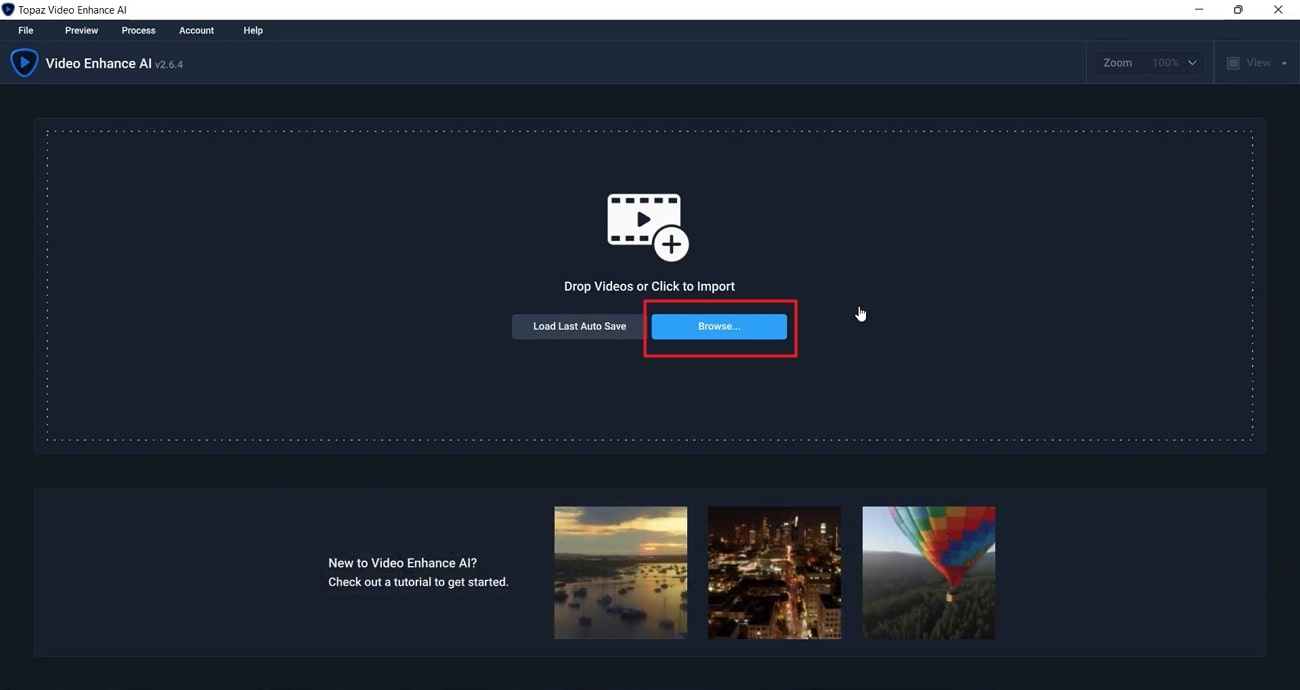
Schritt 2: Wählen Sie in der Suchleiste unter der Registerkarte "KI-Modell" auf der rechten Seite des Bildschirms das gewünschte KI-Modell aus. Im Dropdown-Menü stehen Ihnen viele Optionen zur Verfügung. Sie müssen das KI-Modell auswählen, das für Ihr Video geeignet ist.
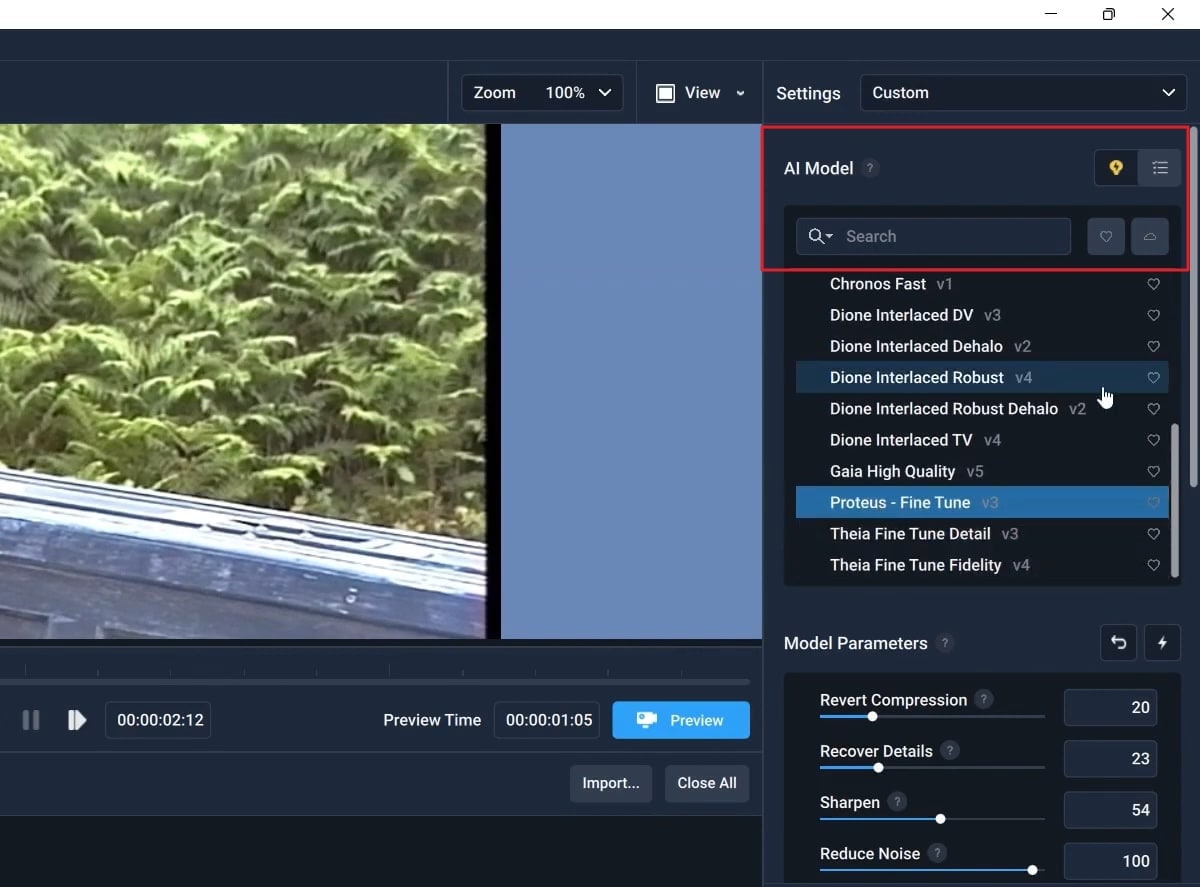
Schritt 3: Sobald Sie Ihr KI-Modell ausgewählt haben, passen Sie die Modellparameter auf der Registerkarte "Modellparameter" an. So können Sie entweder "Komprimierung umkehren", "Details wiederherstellen", "Schärfen", "Rauschen reduzieren" und andere Anpassungen vornehmen.
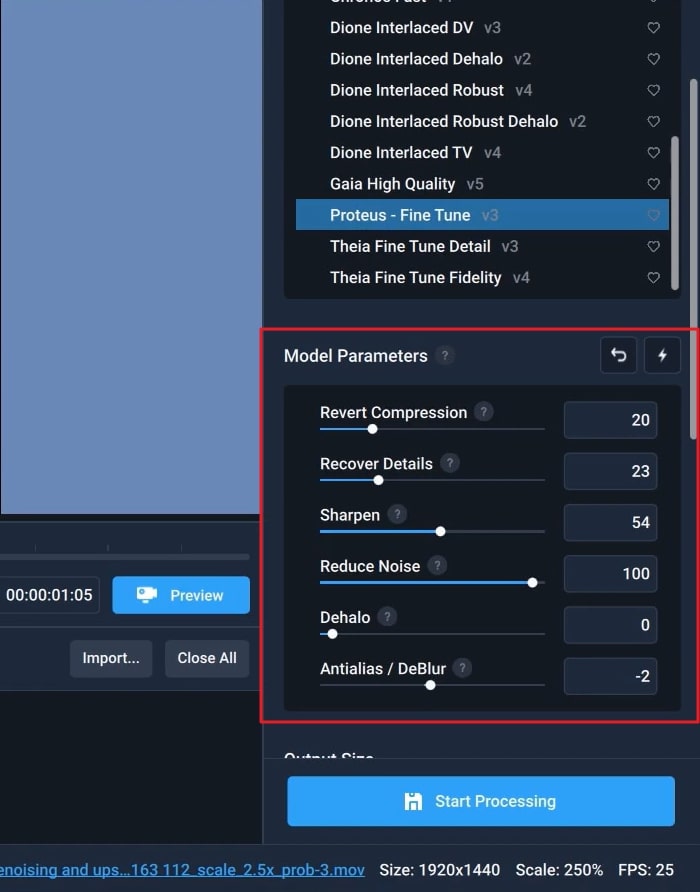
Schritt 4: Passen Sie nun die "Ausgabegröße" an, indem Sie die gewünschte Option aus der Dropdown-Liste auswählen. Nehmen Sie die erforderlichen Anpassungen mit den Tasten "Skalieren", "Breite" und "Höhe" vor. Sie können sogar die Option "Ausgabegröße an Skala anpassen" aktivieren oder deaktivieren.
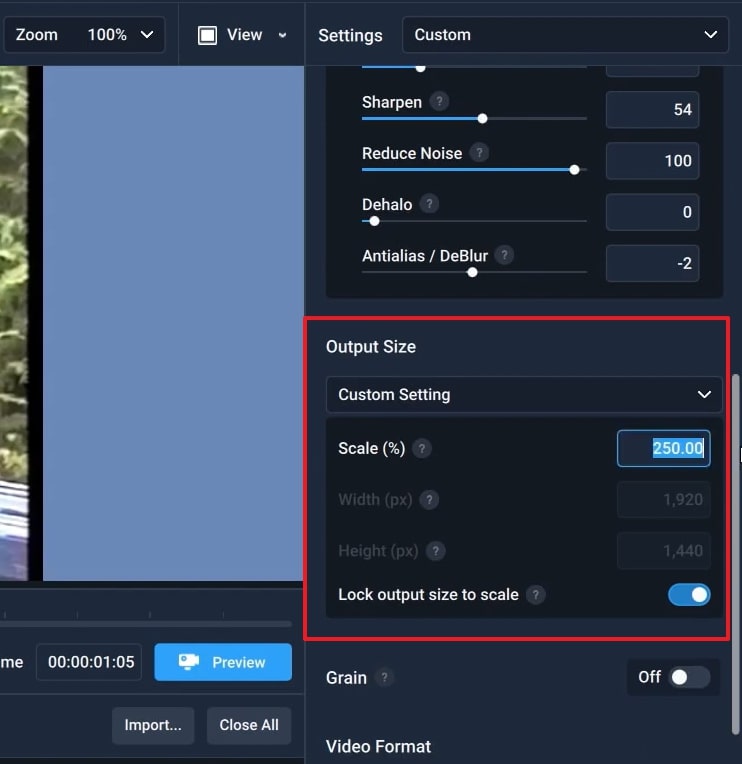
Schritt 5: Lassen Sie "Körnung" ein- oder ausgeschaltet, je nach Ihren Videoanforderungen. Wählen Sie unten aus den verfügbaren Optionen im Dropdown-Menü die Option "Videoformat". Anschließend geben Sie Ihr endgültiges Video wieder, indem Sie auf die "Vorschau" Schaltfläche klicken. Wenn Sie mit den Änderungen zufrieden sind, klicken Sie auf die Schaltfläche "Verarbeitung starten".
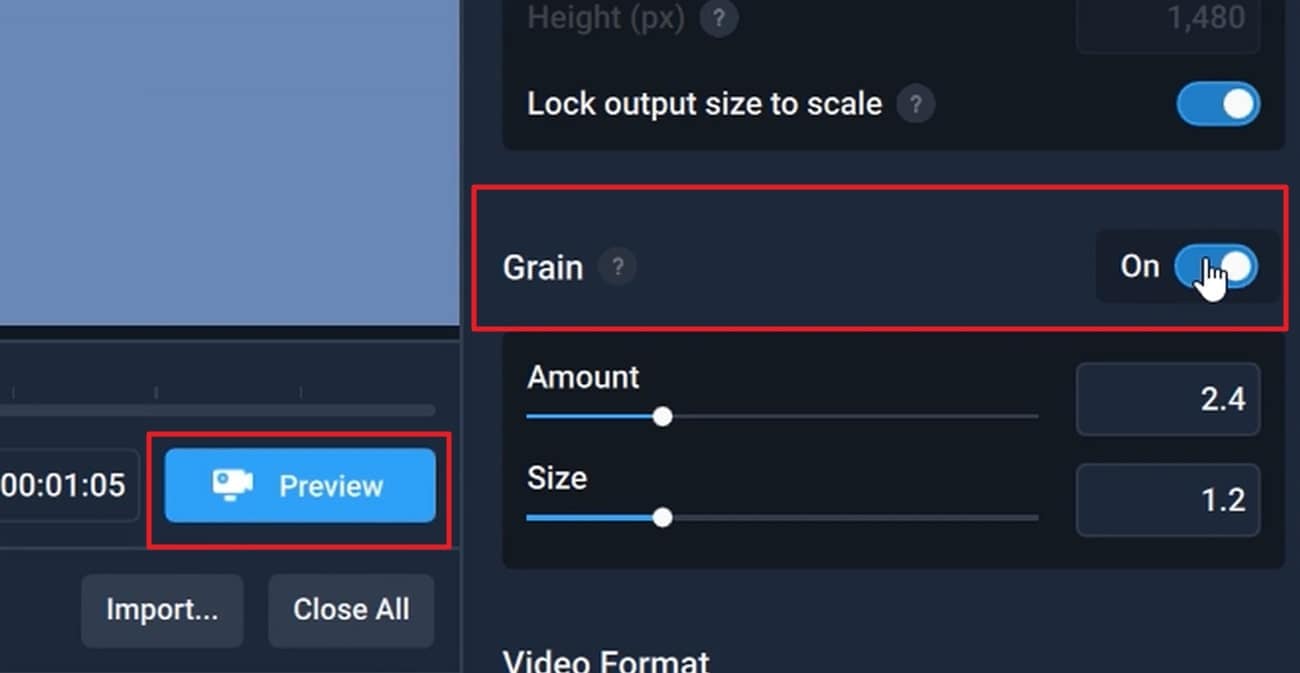
Teil 4: Die beste Online-Alternative zu Topaz Video AI
Auch wenn die Topaz Video Enhance AI Software wie ein Top-Tool zur Videoverbesserung aussieht, hat sie doch einige Schwachstellen. In diesem Fall ist die beste Alternative zu Topaz der Media.io - AI Video Enhancer. Schließlich kann Media.io durch seine außergewöhnliche 2- und 4-fache Super-Resolution-Anzeige Leben in Ihre Videos bringen. Egal, ob Sie ein Anime-Fan, ein Video Creator, ein Filmliebhaber oder ein AIGC-Nutzer sind, Media.io bietet sofortige Lösungen zum Hochskalieren von Videos durch Entfernung von Unschärfe und Rauschen und Verbesserung der Schärfe.
Die Videos werden in einer 4K-Anzeige mit hoher Verarbeitungsgeschwindigkeit exportiert. Schließlich müssen Sie nur Ihr Video hochladen und den Wert für das Hochskalieren auswählen; den Rest des Prozesses erledigt Media.io selbst. Überraschenderweise können Sie Ihre Videodateien auch in 35 verschiedene Formate konvertieren und das alles im Stapelverfahren.